С помощью этого руководства вы получите практический опыт по созданию ассистента и работе с документами в приложении Chatbox AI на основе сервиса Foundation Models.
Вы будете использовать следующие сервисы:
Foundation Models — сервис для доступа к API популярных фундаментальных моделей машинного обучения с открытым исходным кодом.
Chatbox AI — сервис для взаимодействия с LLM через open-source чат-интерфейс.
Шаги:
Перед началом работы
Если вы уже зарегистрированы, войдите под своей учетной записью.
1. Создайте сервисный аккаунт
На верхней панели слева нажмите
и перейдите в раздел Пользователи, на вкладку Сервисные аккаунты.
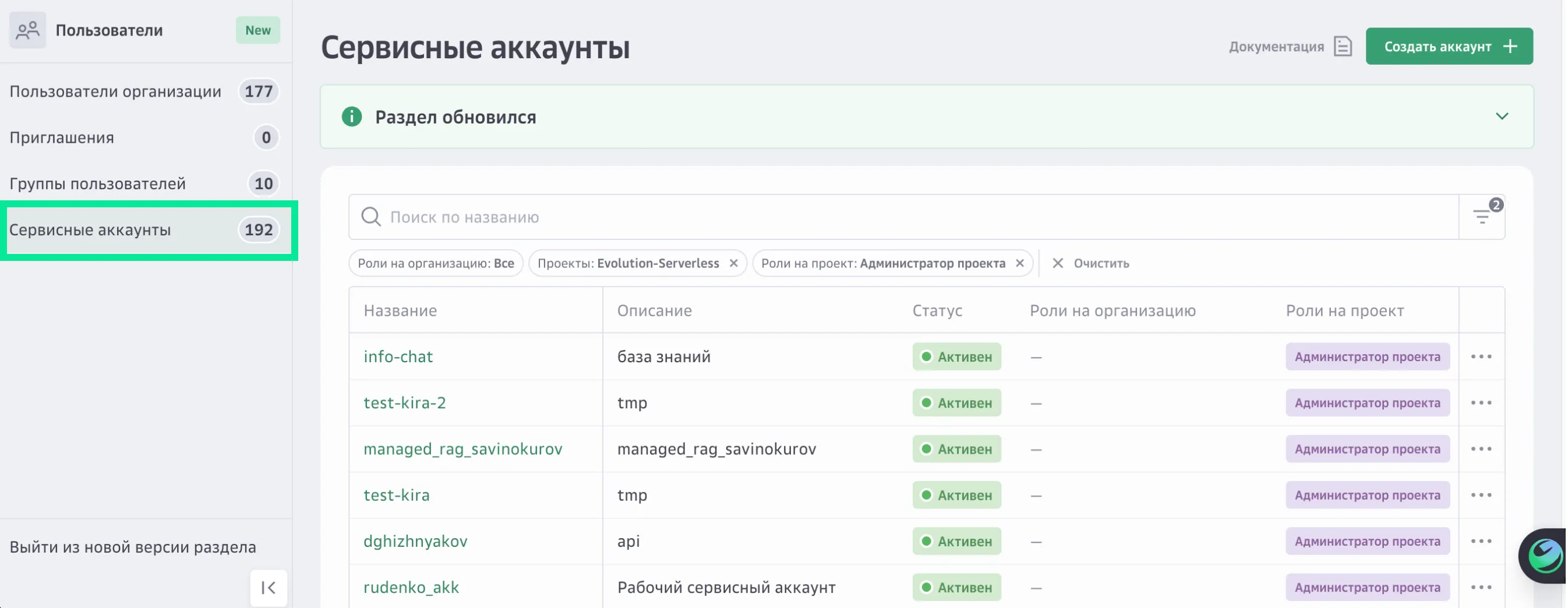
В правом верхнем углу нажмите Создать аккаунт.
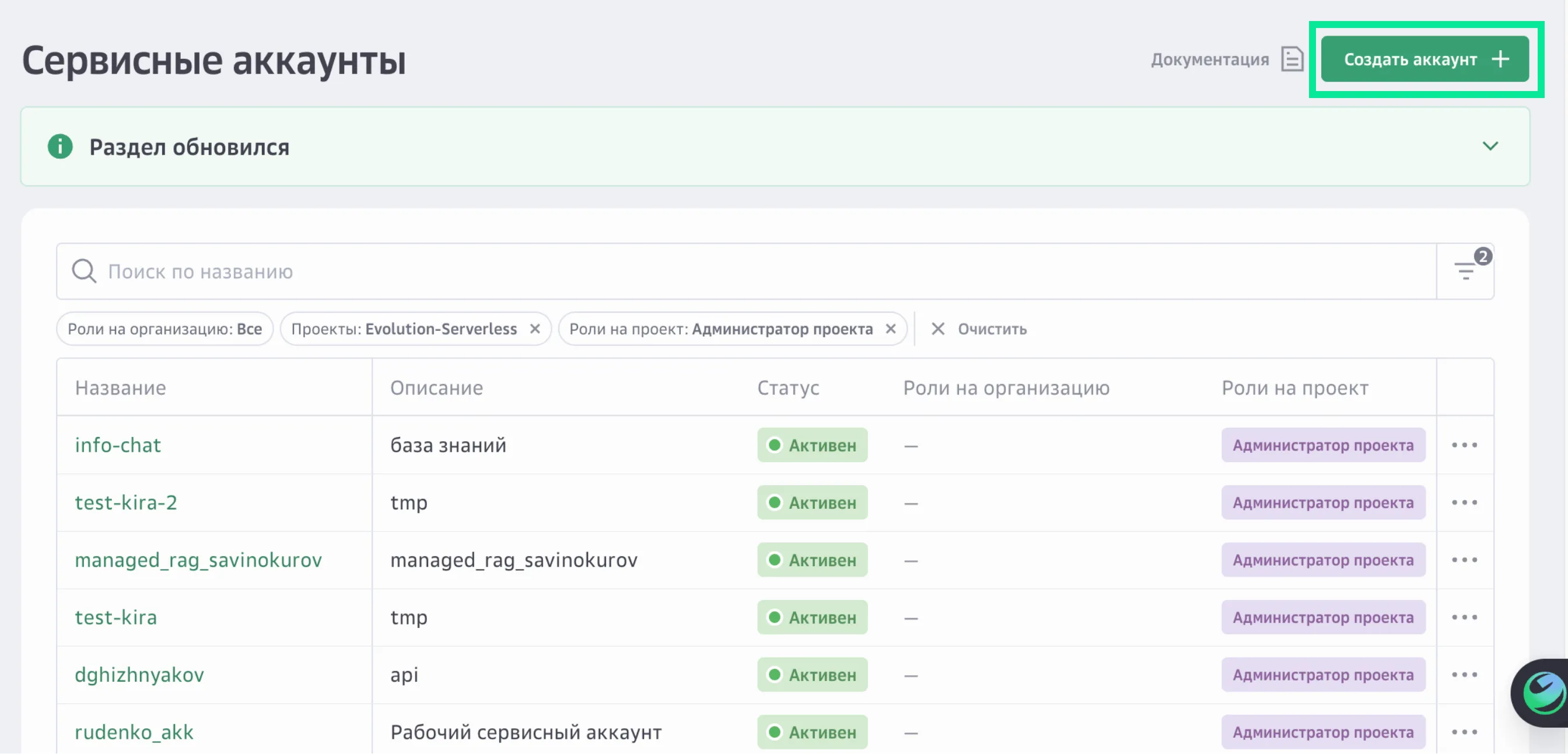
Задайте для сервисного аккаунта название и описание.
Нажмите Продолжить.
Назначьте роль на проект «Администратор проекта».
Роль определяет права доступа сервисного аккаунта.
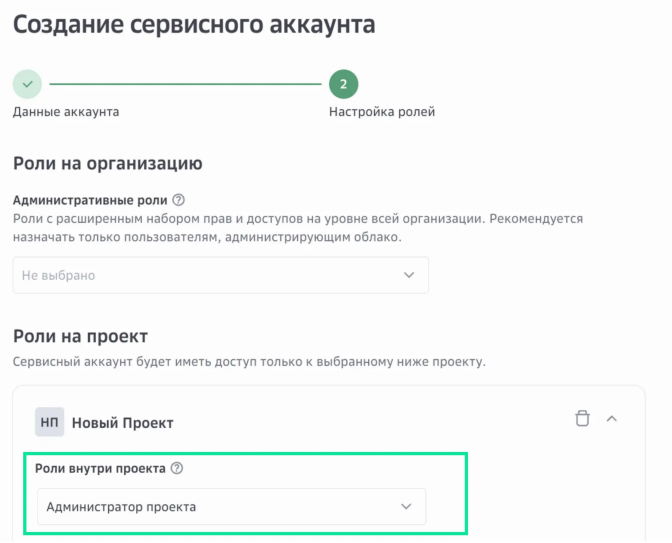
Нажмите Создать.
2. Сгенерируйте API-ключ
На верхней панели слева нажмите
и перейдите в раздел Пользователи, на вкладку Сервисные аккаунты.
Нажмите на название сервисного аккаунта, который будете использовать для отправки запроса к модели.
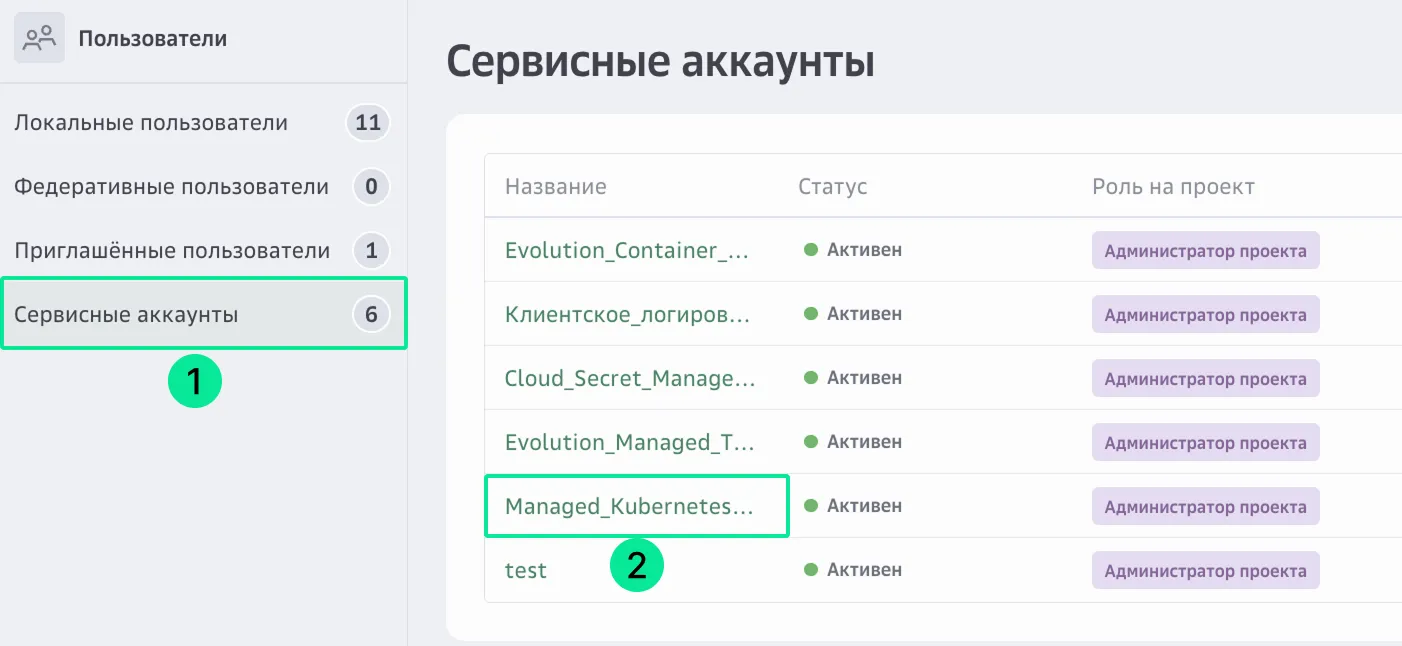
В разделе Учетные данные доступа нажмите Создать API-ключ.
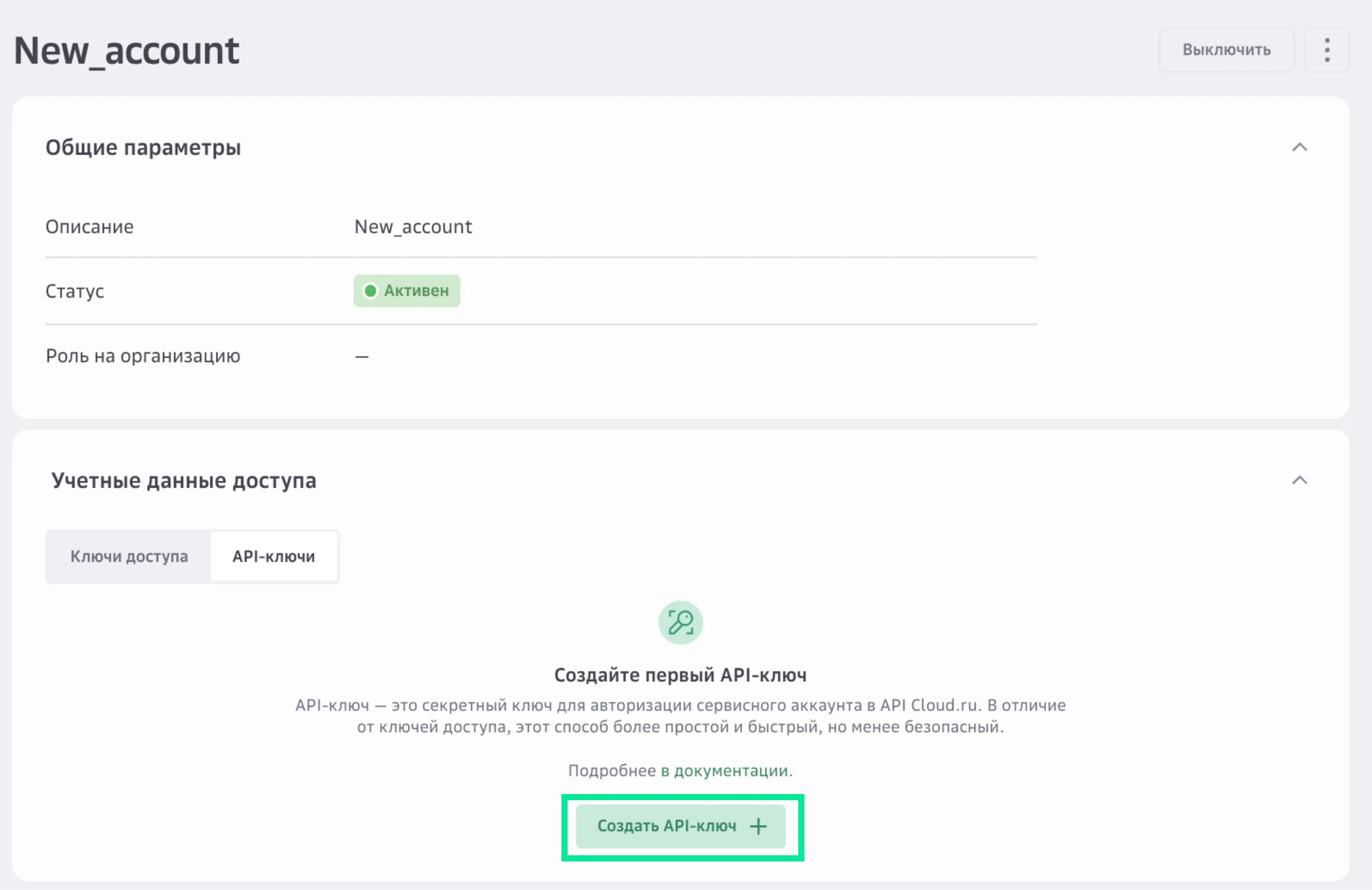
Введите название и описание API-ключа, которое поможет в будущем идентифицировать его среди других ключей.
Заполните параметры API-ключа:
Сервисы — Foundation Models.
Время действия — срок действия API-ключа и часовой пояс. Вы можете установить значение от одного дня до одного года с текущей даты. Если параметр не задан, срок действия ключа устанавливается на максимальное значение — один год. Из соображений безопасности рекомендуется выставлять средние значения, например 90 дней.
Интервал работы ключа — один или несколько интервалов времени, в которые можно использовать API-ключ.
Нажмите Создать.
Сохраните Key Secret. После закрытия окна получить его будет нельзя.
Созданный API-ключ появится в списке ключей в статусе «Активен». Подробнее о работе с API-ключом.
3. Установите Chatbox AI
Перейдите на страницу загрузки Chatbox AI.
Выберите версию приложения для вашей операционной системы: Windows, Linux, macOS, Android, iOS или используйте веб-версию.
Установите приложение или откройте веб-интерфейс.
4. Подключите Foundation Models в Chatbox AI
Откройте Chatbox AI.
Перейдите в раздел Настройки.

Нажмите Добавить.

В поле Название укажите Foundation Models.
В поле Режим API выберите значение Совместимо с API OpenAI.
Нажмите Добавить.

В списке поставщиков моделей выберите Foundation Models.
В поле API‑ключ введите значение, полученное на шаге 2.
В поле Хост API укажите https://foundation-models.api.cloud.ru.

Нажмите Получить. Откроется список доступных моделей.
Нажмите
для добавления модели. Вы можете добавить любое количество доступных моделей.

Нажмите
в строке модели, чтобы включить поддержку дополнительных возможностей:
Видение — распознавание документов и изображений.
Логика — режим размышления для модели в чате.
Использование инструмента — возможность работы с дополнительными инструментами.

Нажмите Сохранить.
5. Создайте ассистента для генерации кода
В Chatbox AI доступно создание собственных ассистентов для различных задач.
Для создания ассистента:
Перейдите во вкладку Мои Copilots.
Выберите ассистента, например Fullstack Software Developer. Будет создан новый чат с ассистентом по генерации кода.
Введите запрос, например:
Сгенерируй красивый лендинг для сервиса Foundation Models с использованием HTML, CSS и JS
Дождитесь ответа ассистента.
Нажмите Предпросмотр, чтобы просмотреть сгенерированную страницу.

При необходимости попросите ассистента внести правки в код.
6. Создайте чат с документами
Chatbox AI поддерживает работу с изображениями и файлами.
Для загрузки файла:
В интерфейсе чата нажмите кнопку Выбрать файл.

Выберите текстовый файл. В качестве примера мы загрузили страницу Foundation Models, сохраненную в DOCX.
Задайте вопрос по содержанию документа, например:
Какие модели доступны в сервисе Foundation Models?
Убедитесь, что ответ модели содержит информацию из загруженного файла.
Результат
В ходе практической работы вы подключили приложение Chatbox AI к сервису Foundation Models, создали API-ключ, настроили модель и воспользовались ассистентом для генерации кода и анализа документов. Теперь вы можете использовать Chatbox AI для эффективной работы с LLM и файлами, обеспечивая приватность и контроль над данными.
Cloud.ru не предоставляет техническую поддержку приложения Chatbox AI. При возникновении вопросов обращайтесь в центр помощи Chatbox AI.